หาก Windows 10 ล้มเหลวในการเริ่มหลายต่อหลายครั้งอย่างต่อเนื่องคุณจะถูกนำไปที่เมนูแก้ไขปัญหาในที่สุดซึ่งมีตัวเลือก / เครื่องมือหลายอย่างที่คุณต้องการเพื่อแก้ไขปัญหา หากคุณอยู่บนเดสก์ท็อปคุณสามารถไปที่แอปการตั้งค่าและภายใต้ตัวเลือกการกู้คืนคุณสามารถเข้าถึงเมนูแก้ไขปัญหา หากคุณต้องการบู๊ตไปที่เมนูแก้ไขปัญหาโดยไม่ต้องรีสตาร์ทและไม่ผ่านแอปการตั้งค่าคุณสามารถทำได้ มันเป็นเรื่องของการแตะปุ่มขวาในเวลาที่เหมาะสม
บูตไปที่เมนูแก้ไขปัญหา
มีหลายวิธีในการบูตไปที่แก้ไขปัญหาเมนู แต่เราจะกล่าวถึงวิธีการที่คุณสามารถใช้ได้หากคุณไม่สามารถเข้าถึงเดสก์ท็อปได้ จากเดสก์ท็อปมันง่ายต่อการเข้าถึงเมนู แต่จากการคลีน / บูตใหม่มันไม่ง่าย
แตะปุ่ม F11
วิธีแรกและง่ายที่สุดในการบูตไปที่แก้ไขปัญหาเมนูคือเปิดพีซีของคุณแล้วแตะปุ่ม F11 ตรวจสอบให้แน่ใจว่าคุณแตะมันซ้ำ ๆ และเริ่มทำทันที หากระบบของคุณมีแนวโน้มที่จะบูตได้อย่างรวดเร็วคุณอาจต้องลองสองสามครั้งในการบูตเมนูการแก้ไขปัญหา
ในกรณีที่คีย์ F11 ใช้งานไม่ได้ลอง F8 หรือ Shift + F8 อาจหรือไม่อาจใช้งานได้ แต่ก็คุ้มค่าที่จะลองหากคีย์ F11 ไม่ทำงาน

สื่อการติดตั้ง
สื่อการติดตั้งเช่น USB ที่คุณสามารถใช้ในการติดตั้ง Windows 10 ยังสามารถใช้เพื่อแก้ไขปัญหากับ Windows 10 ได้เคล็ดลับคือการนำสื่อการติดตั้งมาใช้เมื่อคุณไม่สามารถบูตไปที่เดสก์ท็อปของคุณได้ คุณจะต้องใช้ระบบอื่น แต่เมื่อคุณเข้าใช้งานได้แล้วการสร้างสื่อการติดตั้งนั้นเป็นเรื่องง่าย คุณสามารถดาวน์โหลดได้จากเว็บไซต์ของ Microsoft ได้ฟรี ไม่จำเป็นต้องใส่รหัสใบอนุญาต
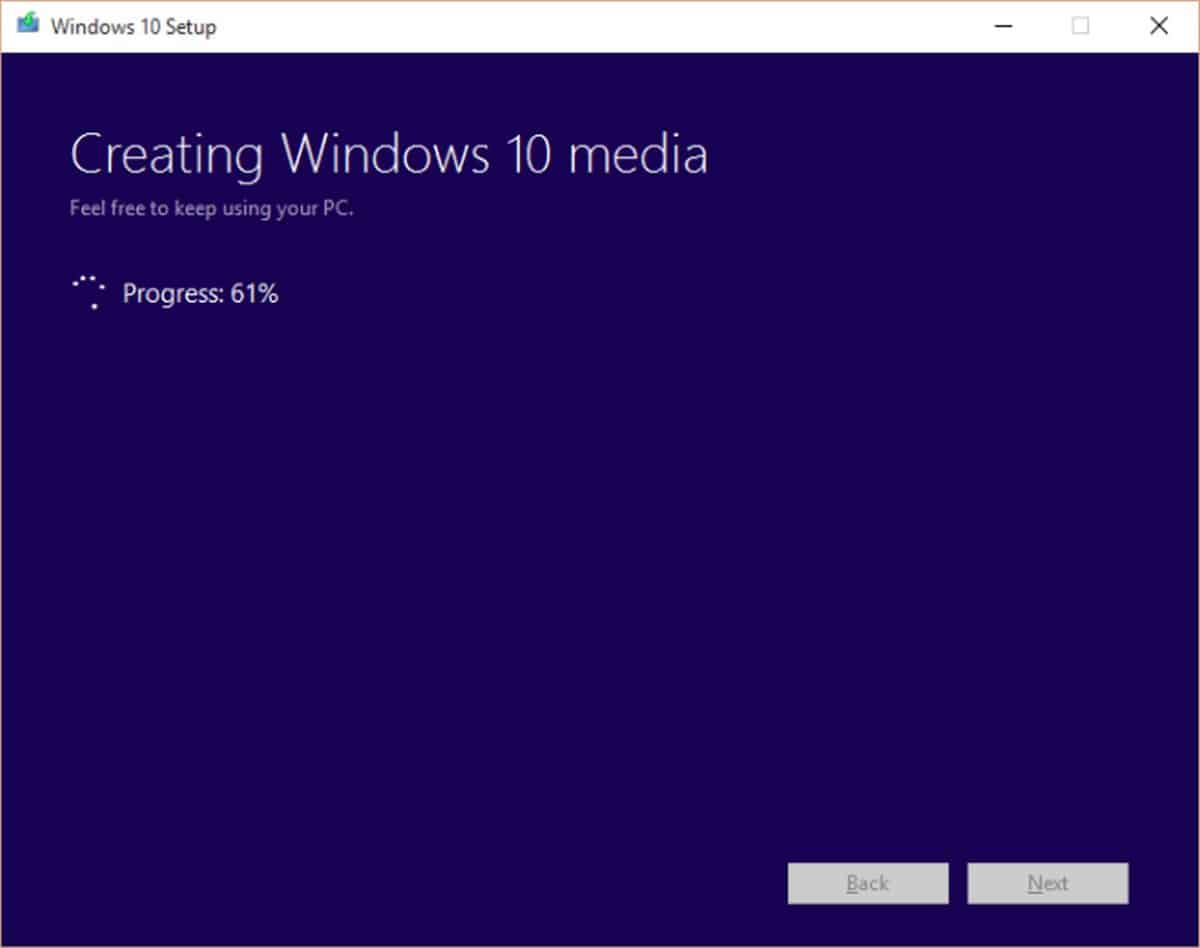
เชื่อมต่อ USB เข้ากับระบบของคุณและตรวจสอบให้แน่ใจถูกตั้งค่าให้บูตจากอุปกรณ์ USB สื่อการติดตั้งจะให้ทางเลือกแก่คุณในการติดตั้ง Windows 10 หรือแก้ไขปัญหาการติดตั้งปัจจุบัน
บังคับให้ปิดเครื่องเมื่อเริ่มต้น
หากทุกอย่างล้มเหลววิธีนี้จะใช้งานได้ เปิดระบบของคุณและก่อนที่มันจะสามารถบูตไปยังเดสก์ท็อปได้บังคับให้ปิดระบบโดยกดปุ่มเปิด / ปิดค้างไว้ ทำซ้ำอย่างน้อย 3-5 ครั้งและในที่สุดคุณจะได้รับเมนูแก้ไขปัญหา วิธีนี้ไม่ควรมีผลข้างเคียงใด ๆ และไม่ควรสร้างความเสียหายกับไฟล์ในระบบของคุณ













ความคิดเห็น